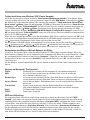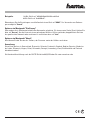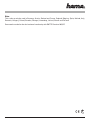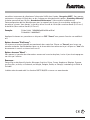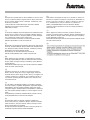Hama 00049046 Bedienungsanleitung
- Kategorie
- Smarte Uhren
- Typ
- Bedienungsanleitung
Dieses Handbuch eignet sich auch für

49046–02.04
Hama GmbH & Co KG
Postfach 80
86651 Monheim/Germany
Tel. +49 (0)9091/502-0
Fax +49 (0)9091/502-274
www.hama.de
www.hama.de

00049046
Wireless LAN USB Adapter
54 Mbps

Hardware-Installation:
Um den USB Adapter zu installieren, verbinden Sie den USB Stecker mit ihrer USB Buchse ihres Computers.
Treiber-Installation unter Windows XP:
Nach dem Starten des Computers erkennt der "Assistent für das Suchen neuer Hardware" die Karte als
"USB Device". Markieren Sie "Software von einer Liste oder bestimmten Quelle installieren" und klicken Sie
auf Weiter. Legen Sie die Treiber-CD-ROM ein. Wählen Sie "Diese Quellen nach dem zutreffendsten Trei-
ber durchsuchen" und markieren nur "Folgende Quelle ebenfalls durchsuchen". Geben Sie dann den Pfad
"D:\Driver\WinXP" ein (evtl. müssen Sie einen anderen Laufwerksbuchstaben für Ihr CD-ROM eingeben)
Weiter. Die erforderlichen Dateien werden nun von der CD-ROM kopiert. Falls Windows jetzt Informationen
zum Windows-Logo-Test anzeigt, klicken Sie bitte auf fi Installation fortsetzen. Klicken Sie danach auf
Fertig stellen.
Ob Windows die Wireless LAN-Karte ordnungsgemäß ins System eingebunden hat, können Sie im Geräte-
Manager überprüfen. Klicken Sie hierzu auf fi Start fi Systemsteuerung (im klassischen Startmenü Start
Einstellungen Systemsteuerung) Drucker und andere Hardware und dann auf System unter siehe
auch (In der klassischen Ansicht Doppelklick auf System). Im Fenster Systemeigenschaften fahren Sie fort
mit fi Hardware Geräte-Manager. In der Sektion Netzwerkadapter muss der Eintrag ”IEEE 802.11g Wire-
less LAN USB Card” ohne gelbes Ausrufezeichen vorhanden sein.
Hinweis zum Windows XP-Utility:
Im Betriebssystem ist ein Konfigurations-Hilfsprogramm enthalten. Wir empfehlen Ihnen aber, das Utility der
Karte zu verwenden. Klicken Sie hierzu neben der Task-Leiste unten rechts auf das Symbol mit den zwei
Computern, das zur drahtlosen Netzwerkverbindung gehört. Fahren Sie dann fort mit Erweitert Draht-
lose Netzwerke. Entfernen Sie hier das Häkchen vor "Windows zum Konfigurieren der Einstellungen ver-
wenden" OK. Die Beschreibung der Optionen bezieht sich das Utility der Karte das am Ende diese Hand-
buches erläutert wird.
Treiber-Installation unter Windows 2000 Professional:
Nach dem erneuten Starten des Computers wird der "Assistent für das Suchen neuer Hardware" ausgeführt.
Klicken Sie auf Weiter. Wählen Sie im nächsten Fenster "Nach einem passenden Treiber für das Gerät
suchen" Weiter. Markieren Sie dann nur "Andere Quelle angeben" Weiter. Legen Sie die mitgelieferte
CD-ROM ins Laufwerk und geben den Pfad "D:\Driver\Win2000" ein (evtl. müssen Sie einen anderen Lauf-
werksbuchstaben für Ihr CD-ROM eingeben) OK Weiter. Falls nun ein Fenster "Digitale Signatur nicht
gefunden" erscheint, klicken Sie zum Fortsetzen auf Ja. Beenden Sie die Installation danach mit Fertig.
Ob Windows den Wireless LAN USB Adapter ordnungsgemäß ins System eingebunden hat, können Sie
unter Start Einstellungen Systemsteuerung System fi Hardware Geräte-Manager Netzwerk-
adapter nachsehen. Dort muss der Eintrag ”IEEE 802.11g Wireless LAN USB Card” ohne gelbes Ausrufezei-
chen vorhanden sein.
Treiber-Installation unter Windows ME:
Nach dem Start wird der Hardware-Assistent ausgeführt. Markieren Sie in der Maske "Was möchten Sie
tun?" "Position des Treibers angeben (Erweitert)" und klicken dann auf Weiter. Wählen Sie im näch-
sten Fenster "Nach dem besten Treiber für das Gerät suchen" und markieren nur "Geben Sie eine Position
an". Legen Sie die mitgelieferte CD-ROM ins Laufwerk und geben Sie das Verzeichnis "D:\Driver\WinME" ein
(evtl. müssen Sie einen anderen Laufwerksbuchstaben für Ihr CD-ROM eingeben) Weiter Weiter
Fertig stellen. Beantworten Sie die Frage nach dem Neustart mit Ja.
Ob der Wireless LAN USB Adapter ordnungsgemäß installiert wurde, können Sie unter Start Einstellun-
gen Systemsteuerung System Geräte-Manager Netzwerkkarten nachsehen. Dort muss der Ein-
trag "IEEE 802.11g Wireless LAN USB Card" ohne gelbes Ausrufezeichen vorhanden sein.
l
Anleitung
Wireless LAN USB Adapter 54 Mbps

Treiber-Installation unter Windows 98SE (Zweite Ausgabe):
Nach dem Systemstart erscheint die Maske "Neue Hardwarekomponente gefunden”. Kurz danach öffnet
sich der Hardware-Assistent und sucht nach neuen Treibern für den "USB Device”. Klicken Sie auf Wei-
ter. Wählen Sie in der folgenden Maske ("Wie möchten Sie vorgehen?“) "Nach dem besten Treiber für das
Gerät suchen" Weiter. Legen Sie die beigelegte CD-ROM ein. Markieren Sie danach nur "Geben Sie eine
Position an" und geben "D:\Driver\Win98SE" ein (evtl. müssen Sie einen anderen Laufwerksbuchstaben für
Ihr CD-ROM eingeben) Weiter Weiter. Die erforderlichen Dateien werden nun von der CD-ROM
kopiert. Erscheint ein Hinweis "Datenträger 54M WLAN Adapter Installation Disk einlegen", klicken Sie auf
OK und geben die Quelle "D:\Driver\Win98SE" erneut ein (evtl. müssen Sie einen anderen Laufwerksbuchsta-
ben für Ihr CD-ROM eingeben) OK.
Wenn Sie dazu aufgefordert werden, legen Sie die Windows 98SE-CD ein und klicken danach auf "OK". (evtl.
müssen Sie anschließend den Laufwerksbuchstaben für Ihr CD-ROM Laufwerk eingeben). Klicken Sie dann
auf Fertig stellen. Beantworten Sie die Frage nach dem Neustart mit "Ja".
Ob der Wireless LAN USB Adapter ordnungsgemäß installiert wurde, können Sie unter Start Einstellun-
gen Systemsteuerung System Geräte-Manager Netzwerkkarten nachsehen. Dort muss der Ein-
trag "IEEE 802.11g Wireless LAN USB Card" ohne gelbes Ausrufezeichen vorhanden sein.
Konfiguration des Wireless LAN und Optionen des Utility:
Installieren Sie bitte das Utility, indem Sie die beiliegende CD-ROM in Ihre Laufwerk einlegen. Öffnen Sie
Ihren Explorer und gehen Sie auf ihr Laufwerk mit der eingelegten CD. Öffnen Sie nun das Verzeichnis „Utili-
ty“ und doppelklicken Sie dann auf den Eintrag „Setup.exe“. Folgen Sie nun den Anweisungen, sollte ein
Dialog auftauchen, der sich auf eine „Read-Only“ Datei bezieht klicken Sie auf „OK“ um die Installation
abzuschliessen.
Um das Utility zu starten Doppelklicken Sie auf das Symbol mit den vier Balken unten rechts neben der Tas-
kleiste.
Optionen im Menüpunkt "Configuration":
Profile: Ermöglicht das Festlegen von Einstellungen für verschiedene Netzwerke.
SSID: Bis zu 32 Zeichen langer Name des Wireless LANs, muss für alle Geräte
eines Netzwerks identisch sein
Network Ty pe: Infrastructure bei Betrieb mit Access Point bzw. Router mit Wireless LAN-Funktion
Ad-hoc wenn kein Access Point bzw. Router mit Wireless LAN vorhanden ist.
Ad-hoc Channel: Nur für Ad-hoc Modus. Verwendeter Kanal, muss für alle Geräte eines Netzwerks
gleich sein
Transmit Rate: Auto: Es wird automatisch die geeignete Sender-Datenrate gewählt
Alle anderen Optionen: Entsprechende Sender-Datenrate manuell festlegen
Apply: Die Änderungen übernehmen
Cancel: Änderungen verwerfen
WEP Verschlüsselung:
Wir empfehlen Ihnen, hier die Verschlüsselung unbedingt zu aktivieren. Markieren Sie hierzu "WEP
Enabled". Jetzt öffnet sich ein neues Fenster, indem Sie ihre Einstellungen bezüglich der Verschlüsselung
eingeben können. Wir empfehlen Ihnen bei der Option „Encryption (WEP)“ unbedingt die 128 bit Variante
auszuwählen. Jetzt sollten Sie ihren Schlüssel (sog. Key ) in eines der untern 4 Feldern eingeben, dazu
wählen Sie bitte die Optionen „Create Keys Manually“ und anschließend „Hexadecimal 26 characters“ an.
Die Einstellungen müssen für alle Geräte eines Netzwerks identisch sein. Bitte stellen Sie dies vor der
Schlüssel-Eingabe entsprechend ein. Wenn möglich, sollten Sie 128 Bit (26 Hex-Zeichen 0-9, a-f und A-F)
oder 64 Bit (10 Hex-Zeichen 0-9, a-f und A-F) lange Schlüssel verwenden.

Beispiele: 128 Bit-Schlüssel “645645645ed354a354caef45ae!
64 Bit-Schlüssel “da64650c4f“.
Übernehmen Sie die Einstellungen anschließend mit einem Klick auf "OKAY". Das Verwerfen von Änderun-
gen ermöglicht "Cancel"
Optionen im Menüpunkt "SiteSurvey":
Dort werden die in Reichweite befindlichen Netzwerke aufgelistet. Für eine erneute Suche (Scan) klicken Sie
bitte auf "Rescan". Um die Karte mit einem gefundenen Wireless LAN zu verbinden, doppelklicken Sie bitte
das gewünschte Netzwerk oder markieren es und klicken dann auf "Join".
Optionen im Menüpunkt "About":
Hier können Sie die Version des Treibers, der Firmware sowie des Utilities nachsehen.
Anmerkung:
Diese Karte darf nur in Deutschland, Österreich, Schweiz, Frankreich, England, Belgien, Spanien, Niederlan-
de, Italien, Dänemark, Ungarn, Polen, Schweden, Portugal, Luxemburg, Irland, Griechenland und Finnland
betrieben werden!
Die Konformitätserklärung nach der R&TTE-Richtlinie 99/5/EG finden Sie unter www.hama.de
e
!

Installing the hardware:
To install the USB adapter, connect the USB jack with the USB socket of your computer.
Driver Installation on Windows XP:
The “Found New Hardware Wizard” identifies the card as a “USB device” after the computer is restarted.
Select "Install software from a list or specify location" and click Next. Insert the driver CD-ROM. Select
"Search for the best driver in these locations" and select only "Include this area in the search". Enter the
path "D:\Driver\WinXP" (you may have to enter a different drive letter for your CD-ROM drive) Next. The
required files will now be copied from the CD-ROM. If information on the Windows Logo Test appears, click
Continue Installation. Click Finish.
You can check whether Windows properly integrated the Wireless LAN Card in the system in the Device
Manager. Click Start Control Panel (in the traditional Start menu, Start Settings Control
Panel) Printer and Other Hardware and then System under See also (in traditional view, double click
System). In the System Properties window, select Hardware Device Manager. The entry ”IEEE 802.11g
USB Wireless LAN Card” must appear in the Network Adapter section without a yellow exclamation mark.
Note on Windows XP utility:
The operating system contains a configuration assistant. We recommend that you use the card’s utility. To do
so, click the symbol with the two computers for the wireless network connection beside the task bar at the
bottom right of the screen. Click Advanced Wireless networks to continue. Deselect the "Use Windo-
ws to configure the settings" checkbox OK. The description of the options refers to the card’s utility,
which is explained at the end of this manual.
Driver Installation on Windows 2000 Professional:
The “Found New Hardware Wizard” starts after the computer is restarted. Click Next. In the next win-
dow, click “Search for the best driver for your device” Next. Select "Specify other location" only
Next. Insert the CD-ROM provided in the drive and enter the path "D:\Driver\Win2000" (you may have to enter
a different drive letter for your CD-ROM drive) OK Next. If a “Digital signature not found” window
appears, click Yes to continue. Click Finish to complete the installation process.
You can check whether Windows properly integrated the wireless LAN USB adapter in the system under
Start Settings Control Panel System Hardware Device Manager Network adapters. The
entry ”IEEE 802.11g LAN Wireless LAN USB Card” must appear without a yellow exclamation mark.
Driver Installation on Windows ME:
The Hardware Wizard opens when the computer is started. In the “What do you want Windows to do?“
screen, select "Specify the location of the driver (advanced)" and then click Next. In the next window,
select "Search for the best driver for your device" and select only "Specify a location". Insert the CD-ROM
provided in the drive and enter the directory "D:\Driver\WinME" (you may have to enter a different drive let-
ter for your CD-ROM drive) Next Next Finish. Answer Yes when prompted for a restart.
You can check whether the wireless LAN USB adapter was installed properly under Start Settings
Control Panel System Device Manager Network Cards. The entry ”IEEE 802.11g LAN Wireless LAN
USB Card” must appear without a yellow exclamation mark.
Driver Installation on Windows 98SE (second edition):
The “Found new hardware component” screen is displayed when you restart your computer. The Hardware
Assistant then opens and searches for new drivers for the “USB Device”. Click Next. In the next dialog
(What do you want Windows to do?), select “Search for the best driver for your device” Next. Insert the
enclosed CD-ROM. Select only "Specify a location" and enter "D:\Driver\Win98SE" (you may have to enter a
different letter for your CD-ROM drive) Next Next. The required files are now copied from the CD-
L
54 Mbps Wireless LAN USB Adapter Quick Guide

ROM. If “Insert 54M WLAN Adapter Installation Disk“ is displayed, click OK and enter "D:\Driver\Win98SE"
again (you may have to enter a different letter for your CD-ROM drive) OK.
When prompted to do so, place the Windows 98SE CD in the drive and click OK. (You may need to enter the
letter assigned to your CD-ROM drive). Click Finish. Answer “Yes” when prompted for a restart.
You can check whether the wireless LAN USB adapter was installed properly under Start Settings
Control Panel System Device Manager Network Cards. The entry ”IEEE 802.11g LAN Wireless LAN
USB Card” must appear without a yellow exclamation mark.
Configuring the wireless LAN and the options of the utility:
Install the utility by inserting the enclosed CD-ROM in your drive. Open Windows Explorer and switch to the
drive with the CD. Open the “Utility” directory and double click “Setup.exe“. Follow the instructions. If a dia-
log box appears which refers to a “Read-only” file, click “OK” to complete installation.
To start the utility, double click the symbol with the four bars at the bottom right of the screen beside the task
bar.
Options in the “Configuration” menu item:
Profile: Allows settings to be made for various networks.
SSID: Name for the wireless LAN with up to 32 characters. It must be the same for each
device using the network.
Network Ty pe: Infrastructure if used with an access point or router with wireless LAN function.
Ad-hoc if no access point or router with wireless LAN is used.
Ad-hoc channel: For ad-hoc mode only. Channel used, must be identical for all devices in a network
Transmit Rate: Auto: The appropriate transmitter data rate is selected automatically
All other options: Set corresponding transmitter data rates manually
Apply: Apply changes
Cancel: Cancel changes
WEP encryption:
We recommend always activating the encryption option. To do so, select "WEP Enabled". A new window
opens to allow you to make settings for the encryption. We strongly recommend that you use the 128 bit ver-
sion for the “Encryption (WEP)” option. You must now enter your key in one of the 4 fields below. To do so,
select the “Create Keys Manually“ and “Hexadecimal 26 Characters“ options.
Settings must be identical for each device in the network. Please make the corresponding settings before
you enter the key.
If possible use a 128 bit (26 hex characters 0-9, A-F and a-f) key or 64 bit (10 hex characters 0-9, A-F and a-f)
key for configuration.
Examples: 128 bit key “645645645ed354a354caef45ae“
64 bit key “da64650c4f“.
Click “OK” to apply the settings. Click “Cancel” to cancel the changes.
Options in the “SiteSurvey” menu item:
Networks in range are listed in this menu item. Click “Rescan” to scan the site again. To connect the card to
a wireless LAN, double click the network in question or select it and click “Join”.
Options in the “About” menu item:
Allows you to view the version of the driver, firmware and utilities.

Note:
This card may only be used in Germany, Austria, Switzerland, France, England, Belgium, Spain, Holland, Italy,
Denmark, Hungary, Poland, Sweden, Portugal, Luxemburg, Ireland, Greece and Finland!
See www.hama.de for the declaration of conformity with R&TTE Directive 99/5/EC.
e
!

Installation du matériel :
Insérez le connecteur USB dans la prise USB de votre ordinateur afin d’installer l’adaptateur USB.
Installation du pilote sous Windows XP :
"L’assistant de recherche de nouveau périphérique" reconnaît la carte comme "Périphérique USB" dès que
l’ordinateur est démarré. Cochez "Installer le logiciel à partir d’une liste ou d’un emplacement spécifié" et
cliquez sur Suivant. Insérez le CD-ROM pilote. Sélectionnez "Parcourir ces emplacements à la recherche
du meilleur pilote" et ne cochez que "Parcourir également l’emplacement suivant". Saisissez ensuite le che-
min d’accès "D:\Driver\WinXP" (vous devrez éventuellement saisir une autre lettre de lecteur pour votre CD-
ROM) Suivant. Les fichiers nécessaires sont alors copiés à partir du CD-ROM. Dans le cas où Windows
affiche des informations concernant le test de logo Windows, veuillez cliquer sur fi Continuer l’installation.
Cliquez ensuite sur Terminer.
Vous pouvez vérifier dans le gestionnaire de périphérique si Windows a correctement intégré la carte pour
réseau local sans fil dans le système. Cliquez sur Démarrer Panneau de configuration (dans le menu
"Démarrer" normal Démarrer Paramètres Panneau de configuration) Imprimante et autre péri-
phérie, puis sur "Système" dans "voir aussi" (dans l’affichage classique, double-cliquez sur "Système"). Conti-
nuez dans la fenêtre "Propriétés système" avec Matériel Gestionnaire de périphériques. L’ entrée
”Carte USB IEEE 802.11g de réseau local sans fil” doit être affichée sans point d’exclamation jaune dans la
section "Adaptateur de réseau".
Remarque concernant l’utilitaire de Windows XP :
Un auxiliaire de configuration est contenu dans le système d’exploitation. Nous vous conseillons toutefois
d’utiliser l’utilitaire de configuration de la carte. Pour ce faire, cliquez sur le symbole comportant deux ordi-
nateurs, en bas à droite de votre barre de tâches, qui se réfère à la connexion en réseau. Continuez avec
Avancé Réseaux sans fil. Décochez "Utiliser Windows pour configurer les paramètres" OK. La
description des options se réfère à l’utilitaire de la carte décrit à la fin de ce manuel.
Installation du pilote sous Windows 2000 Professional :
"L’assistant de recherche de nouveau périphérique" est exécuté après le redémarrage de l’ordinateur. Cli-
quez sur Suivant. Sélectionnez "Rechercher le meilleur pilote pour la périphérie" Suivant. Ne cochez
ensuite que "Spécifier un emplacement" Suivant. Insérez le CD-ROM fourni dans le lecteur et saisissez le
chemin d’accès "D:\Driver\Win2000" (vous devez éventuellement saisir une autre lettre de lecteur pour votre
CD-ROM) OK Suivant. Au cas où la fenêtre « Signature digitale introuvable » apparaît, cliquez sur
Oui afin de continuer. Terminez l’installation avec Terminer.
Vous pouvez vérifier si Windows a correctement intégré l’adaptateur de réseau local sans fil dans le systè-
me en consultant Démarrer Paramètres Panneau de configuration Système Matériel
Gestionnaire de périphérie Adaptateur de réseau. L’entrée „Carte USB IEEE 802.11g de réseau local sans
fil“ doit s’y trouver sans point d’exclamation jaune.
Installation du pilote sous Windows ME :
L’assistant „Ajout de nouveau matériel“ est exécuté après le démarrage. Cochez "Spécifier l’emplace-
ment du pilote (Avancé)" dans le masque de saisie "Que voulez-vous faire ?" puis cliquez sur Suivant.
Sélectionnez dans la fenêtre suivante "Rechercher le meilleur pilote pour la périphérie" puis ne cochez que
"Spécifier l’emplacement du pilote". Insérez le CD-ROM fourni dans le lecteur et saisissez le chemin
d’accès "D:\Driver\WinME" (vous devrez éventuellement saisir une autre lettre de lecteur pour votre CD-
ROM) Suivant Suivant Terminer. Après le redémarrage du système, répondez "Oui" à la question.
Vous pouvez vérifier si l’adaptateur USB de réseau a été correctement installé en consultant Démarrer
Paramètres Panneau de configuration Système Gestionnaire de périphérie Cartes réseau. L’ en-
trée „Carte USB IEEE 802.11g de réseau local sans fil“ doit s’y trouver sans point d’exclamation jaune.
¬
Brève introduction à l’adaptateur USB réseau local sans fil 54 Mbit/s

Installation du pilote sous Windows 98SE (deuxième édition) :
Le message ”Nouveau matériel détecté” apparaît sur votre écran après le démarrage du système. L’ assi-
stant Ajout de nouveau matériel est lancé peu après et recherche des nouveaux pilotes de pour le "Péri-
phérique USB”. Cliquez sur Suivant. Dans le masque suivant (« Que voulez-vous faire »), sélectionnez «
Rechercher le meilleur pilote pour le périphérique » Suivant. Insérez le CD-ROM fourni. Dans le masque
suivant, ne cochez que "Spécifier un emplacement" et saisissez le chemin d’accès "D:\Driver\Win98SE"
(vous devrez éventuellement saisir une autre lettre de lecteur pour votre CD-ROM) Suivant Suivant.
Les fichiers nécessaires sont alors copiés à partir du CD-ROM. Cliquez sur "OK" si la remarque "Insérez le
disque d’installation de l’adaptateur de support de données WLAN 54M" apparaît à l’écran puis saisissez à
nouveau le chemin d’accès "D:\Driver\Win98SE" (vous devrez éventuellement saisir une autre lettre de lec-
teur pour votre CD-ROM) OK.
Insérez le CD Windows 98SE dès que vous êtes invité à le faire, puis cliquez sur "OK" (il peut être nécessaire
d’entrer la lettre correspondant au lecteur de CD-ROM de votre ordinateur). Cliquez ensuite sur Terminer.
Après le redémarrage du système, répondez "Oui" à la question.
Vous pouvez vérifier si l’adaptateur USB de réseau a été correctement installé en consultant Démarrer
Paramètres Panneau de configuration Système Gestionnaire de périphérie Cartes réseau. L’ en-
trée „Carte USB IEEE 802.11g de réseau local sans fil“ doit s’y trouver sans point d’exclamation jaune.
Vous pouvez vérifier si l’adaptateur USB de réseau a été correctement installé en consultant Démarrer
Paramètres Panneau de configuration Système Gestionnaire de périphérie Cartes réseau. L’ en-
trée „Carte USB IEEE 802.11g de réseau local sans fil“ doit s’y trouver sans point d’exclamation jaune.
Veuillez installer l’utilitaire en insérant le CD-ROM fourni dans votre lecteur. Ouvrez Windows Explorer et
recherchez votre lecteur contenant le CD que vous avez inséré. Ouvrez le répertoire „Utility“ puis double-
cliquez sur l’entrée „Setup.exe“. Suivez les indications ; cliquez sur „OK“ dans le cas où un message se
référant à un fichier „read only“ apparaîtrait afin de terminer l’installation.
Double-cliquez sur l’icône comportant quatre colonnes, en bas à droite à côté de votre barre de tâches afin
de lancer l’utilitaire.
Options du menu "Configuration" :
Profils : Permet de déterminer les réglages des différents réseaux.
SSID : Nom de 32 caractères du réseau local sans fil qui doit être identique pour tous les
appareils du réseau.
Network Ty pe : Infrastructure pour le fonctionnement d’un point d’accès ou d’un routeur avec
fonction de réseau local sans fil
Ad-hoc lorsque aucun point d’accès ni routeur avec fonction de réseau local sans
fil n’est disponible.
Ad-hoc Channel : Seulement pour le mode Ad-hoc. Le canal utilisé doit être le même pour tous les
appareils du réseau.
Transmit Rate : Auto : Le taux de transmission de l’émetteur approprié est sélectionné
automatiquement
Toutes les autres options : A définir manuellement selon le taux de transmission
de l’émetteur
Apply : Appliquer les modifications
Cancel : Annuler les modifications
Codage WEP :
Nous vous conseillons instamment d’activer le codage. Pour cela, cochez "WEP Enabled". Ouvrez mainten-
ant une nouvelle fenêtre dans laquelle vous pouvez saisir vos paramètres concernant le codage. Nous vous

conseillons instamment de sélectionner l’alternative 128 Bit dans l’option „Encryption (WEP)“. Vous pouvez
maintenant saisi votre clé (Key) dans un des 4 champs en sélectionnant les options „Create Keys Manually“
(création manuelle d’une clé) puis „Hexadecimal 26 characters“ (26 caractères hexadécimaux).
Cette configuration doit être identique pour tous les appareils du réseau. Assurez de bien configurer les
paramètres suivants. Vous devriez, si possible, utiliser une clé de 128 bit (26 caractères Hex 0-9, A-F et a-f)
ou de 64 bit (10 caractères Hex 0-9, A-F et a-f).
Exemple : Clé de 128 bit “645645645ed354a354caef45ae!
Clé de 64 bit “da64650c4f“.
Appliquez finalement ces paramètres en cliquant sur "OK". "Cancel" vous permet d’annuler ces modificati-
ons.
Options du menu "SiteSurvey" :
Les réseaux se trouvant à portée sont mentionnés dans cette liste. Cliquez sur "Rescan" pour lancer une
nouvelle recherche. Veuillez double-cliquer sur le réseau désiré ou contrastez-le puis cliquez sur "Join" afin
de connecter la carte à un réseau local sans fil.
Options du menu "About" :
Vous pouvez ici consulter des informations concernant la version du pilote, la mise à jour du microprogram-
me ainsi que l’utilitaire.
Remarque :
Cette carte ne doit être utilisé qu’en Allemagne, Autriche, Suisse, France, Angleterre, Belgique, Espagne,
aux Pays-Bas, en Italie, au Danemark, en Hongrie, Pologne, Suède, au Portugal, Luxembourg, en Grèce et
Finlande !
La déclaration de conformité à la directive R&TTE 99/5/CE se trouve sur www.hama.de
e
!

fl
Este aparato se puede operar sólo en Alemania, Austria, Suiza,
Francia, Inglaterra, Bélgica, España, Países Bajos, Italia, Dina-
marca, Hungría, Polonia, Suecia, Portugal, Luxemburgo, Irlan-
da, Grecia y Finlandia.
La declaratión de conformidad según la directiva R&TTE
99/5/EC la encontratá en www.hama.de
Fabricado en Taiwan
.
È consentito l'impiego di questo apparecchio solamente in Ger-
mania, Austria, Svizzera, Francia, Inghilterra, Belgio, Spagna,
Olanda, Italia, Danimarca, Ungheria, Polonia; Svezia, Portogal-
lo, Lussemburgo, Irlanda, Grecia e Finlandia.
La dichiarazione di conformitá secondo la direttiva R&TTE
99/5/EC é disponibile sul sito www.hama.de
:
Dit toestel mag uitsluitend in Duitsland, Oostenrijk, Zwitserland,
Frankrijk, Engeland, België, Spanje, Nederland, Italië, Denemar-
ken, Hongarije, Polen, Zweden, Portugal, Luxemburg, Ierland,
Griekenland en Finland gebruikt worden.
De verklaring van overeenstemming conform de
R&TTE-richtlijn 99/5/EC vindt u onder www.hama.de
÷
Dette apparat må kun anvendes i Tyskland, Østrig, Schweiz,
Frankrig, England, Belgien, Spanien, Holland, Italien, Danmark,
Ungarn, Polen, Sverige, Portugal, Luxemburg, Irland, Græken-
land og Finland.
Konformitetserklæringen iflg. R & TTE-retningslinierne 99/5/EC
finder du under www.hama.de
ø
Urzàdzenie dopuszczone do u˝ytku w nast´pujàcych krajach:
Niemcy, Austria, Szwajcaria, Francja, Anglia, Belgia, Hiszpania,
Holandia, W∏ochy, Dania, W´gry, Polska, Szwecja, Portugalia, Luk-
semburg, Irlandia, Grecja, Finlandia. TreÊç Deklaracji Zgodno´sci
na podstawie dyrektywy R&TTE 99/5/EC mo˝na znaleêç na stro-
nach www.hama.de
k
Ez a készülék csak Németországban, Ausztriában, Svájcban,
Franciaországban, Angliában, Belgiumban, Spanyolországban,
Hollandiában, Olaszországban, Dániában, Magyarországon,
Lengyelországban, Svédországban, Portugáliában, Luxemburg-
ban, Írországban, Görögországban, és Finnországban használ-
ható!
A megfelelıségi nyilatkozat a 99/5/EC R&TTE-irányelv szeritiy,
amely megtalálható a www.hama.de honlapon.
–
Este aparelho pode ser utilizado somente na Alemanha,
Áustria, Suíça, França, Inglaterra, Bélgica, Espanha, Holanda,
Itália, Dinamarca, Hungria, Polónia, Suécia, Portugal, Luxem-
burgo, Irlanda, Grécia e Finlândia.
Em http://www.hama.de pode consultar a declaração de con-
formidade segundo a directiva R&TTE 99/5/UE.
ø
Tätä laitetta saa käyttää vain Saksassa, Itävallassa, Sveitsissä,
Ranskassa, Englannissa, Belgiassa, Espanjassa, Alankomaissa,
Italiassa, Tanskassa, Unkarissa, Puolassa, Ruotsissa, Portuga-
lissa, Luxemburgissa, Irlannissa, Kreikassa ja Suomessa.
Radio- ja telepäätelaitteita koskevan direktiivin 99/5/EY
mukainen vaatimustenmukaisuusvakuutus löytyy osoitteesta
www.hama.de.
…
Denna apparat får endast användas i Tyskland, Österrike,
Schweiz, Frankrike, England , Belgien, Spanien, Nederländerna,
Italien, Danmark, Ungern, Polen, Sverige, Portugal, Luxemburg,
Irland, Grekland och Finland.
Konformitetserklæringen R&TTE-retningslinierne 99/5/EC finder
du under www.hama.de
ø
Fin
GR
PL
e
!
-
 1
1
-
 2
2
-
 3
3
-
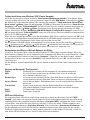 4
4
-
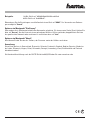 5
5
-
 6
6
-
 7
7
-
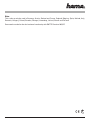 8
8
-
 9
9
-
 10
10
-
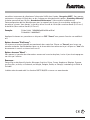 11
11
-
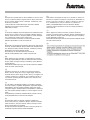 12
12
Hama 00049046 Bedienungsanleitung
- Kategorie
- Smarte Uhren
- Typ
- Bedienungsanleitung
- Dieses Handbuch eignet sich auch für
in anderen Sprachen
- English: Hama 00049046 Owner's manual
- français: Hama 00049046 Le manuel du propriétaire
- italiano: Hama 00049046 Manuale del proprietario
Verwandte Artikel
-
Hama 00049048 Bedienungsanleitung
-
Hama 00039741 Bedienungsanleitung
-
Hama 00062782 Benutzerhandbuch
-
Hama 00039708 Bedienungsanleitung
-
Hama 00062783 Benutzerhandbuch
-
Hama Wireless LAN USB 2.0 Stick 54 Mbps Bedienungsanleitung
-
Hama 00049022 Bedienungsanleitung
-
Hama 00049023 Bedienungsanleitung
-
Hama 00049055 Bedienungsanleitung
-
Hama 00039705 Bedienungsanleitung